Что такое FTP-хранилища и как они работают?
FTP-сервер (File Transfer Protocol – протокол передачи файлов) – это протокол, предназначенный для хранения данных. Он входит в локальную или всемирную сеть, и к нему по определённым правилам организован удалённый доступ посетителей, которые могут скачивать и закачивать файлы.
Существует множество других протоколов передачи данных. Однако FTP представляет собой один из самых первых протоколов, используемых для передачи данных, и который применяется и сейчас. FTP-сервер обеспечивает доступ к каталогу с подкаталогами. Пользователи присоединяются к этим серверам при помощи специального ПО – FTP-клиента, который позволяет как скачивать, так и загружать файлы на сервер.
FTP используется обычно на виртуальном хостинге, виртуальных серверах (VPS/VDS) или выделенных серверах. Этим хранилищам присущи определенные функции, которых нет у других:
- способность различать расширения;
- использование связки имени пользователя и пароля для авторизации;
- разбивка каждого соединения на отдельные каналы;
- передача информации не только в текстовом, но и в двоичном виде.
Для чего нужен FTP-протокол?
Что такое FTP и как им пользоваться [FileZilla] Клиент!
FTP – это ценный инструмент для копирования необходимой информации с компьютера, за которым Вы работаете; на сервер, где расположен Ваш веб-сайт. Он может также выполнять роль хранилища информации любого объема и содержания, будь то видео или фото.
Огромное количество информации, используемое людьми каждый день, находится в FTP-хранилищах. Это электронные версии книг, фильмы, видеоролики, музыка, документы и многое другое.
Несмотря на то, что FTP расшифровывается как File Transfer Protocol (протокол передачи данных), он также может производить операции непосредственно с ОС, например, переименовать или создать новые папки, директории и так далее.
Как работает FTP?
Он реализован по принципу «клиент-сервер». При помощи различных сетевых соединений позволяет передавать файлы и команды между хостом и клиентом. Его особенность — множественное соединение. Один канал играет роль управляющего, через него сервер принимает команды и возвращает ответы. Прочие каналы применяются для передачи файлов.
FTP также можно настроить на бесконтрольный или защищенный доступ с прохождением входа, что обычно происходит через прямую передачу логина и пароля. Однако в некоторых случаях может использоваться шифрование для анонимизации при предварительной настройке.
FTP-сессия начинается с процедуры аутентификации пользователя. После успешной проверки пароля пользователь получает доступ к файлам на удаленном сервере. Имеется возможность настройки беспарольной аутентификации и свободного доступа к файлам для любого присоединившегося по FTP, при этом клиент использует в качестве имени пользователя специальный логин “anonymous” (аноним), не требующий пароля.
Перед началом работы с протоколом клиентское устройство открывает сессию. На протяжении всей дальнейшей работы она остаётся открытой — сервер «запоминает» состояние сессии.
Что такое протокол FTP и зачем он нужен.
FTP поддерживает активный и пассивный режимы работы. Наиболее распространён активный режим. Он обеспечивает связь между клиентом и сервером по обоим каналам, в то время как сервер исполняет активную роль в формировании соединения, одобряя запросы на получение данных. Пассивный режим используется в случае, если клиент защищён брандмауэром.
В этой ситуации он не может принять от сервера FTP входящее соединение. Вопрос решается путём отсылки серверу управляющей команды PASV. Сервер, получив её, отправляет клиенту собственный IP-адрес, а также номер порта. В свою очередь, клиент, получив эти сведения, сам генерирует соединение с сервером, после чего открывается сессия и начинается передача файлов.
Особенности подключения
Так как FTP-протокол был разработан достаточно давно, в 1999 году авторы решили объединить все известные проблемы, среди которых есть взлом через бесконечный подбор учетных записей, перехват трафика и обман сервера путем подмены IP.
Решением данных проблем стало применение более надежных TLS защищенных версий. Существует несколько способов безопасной передачи, поэтому работа FTP-протокола зависит от соединения:
— FTPS — расширение, которое не дает подключиться, если сессия не зашифрована. На сегодняшний день является немного устаревшим за счет использования SSL или TLS, что приводит к необходимости использования нестандартных портов.
— SFTP — часто относят к категории File Transfer Protocol, так как он использует идентичный синтаксис, однако он использует Secure Shell, что дает возможность шифрования всего отправляемого трафика. Это делает невозможным взаимодействие обычного FTP-сервера и SFTP-клиента и наоборот. Также использует отдельный стандартный порт.
— SSH— способ туннелирования обычной сессии через SSH. Более простой способ обезопасить обмен, однако может вызывать сложности с множественным подключением. Так как использует один порт и для туннеля, и для передачи данных.
Источник: vc.ru
FTP сервер — что это такое и как с ним работать

Даже те люди, которые хотя бы раз в жизни использовали FTP сервер для загрузки файлов, внятно ответить на вопрос «FTP сервер — что это такое?» вряд ли смогут. Поэтому в этой статье мы постараемся подробно рассмотреть, что же такое сервер ФТП, зачем он нужен и как его создать.
Итак, что такое сервер FTP? Это сервер, работающий по File Transfer Protocol (протоколу передачи файлов) или, сокращенно, FTP. Этот протокол был разработан еще в 1971, задолго до появления HTTP. Он предусматривал обмен сообщениями с определённым заголовком между сервером и клиентом. С того времени он изменился практически до неузнаваемости – было введено множество новых команд, для передачи информации стало выделяться отдельное соединение.
Если Вы решили купить VDS, то наши специалисты с удовольствием установят и настроят FTP сервер.
Очень часто FTP сервера путают с обычными WEB серверами, работающими по протоколу HTTP. Это происходит потому, что они имеют сходную архитектуру и работают по принципу «клиент — сервер». Однако сервер FTP имеет свои особенности:
- Необходимость аутентификации.
- Возможность осуществлять различные операции с файловой системой.
- Использует отдельный канал для каждого соединения.
- Возможно указание типов передаваемых файлов посредством MIME заголовков.
- Поддерживает два режима передачи данных: текстовый и двоичный (бинарный).
- Сессионный режим работы.
Основное назначение сервиса FTP — передача файлов. Кроме, собственно, загрузки файлов на сервер и их выгрузки с него, возможно выполнение большого количества различных команд, позволяющих осуществлять управление файловой системой сервера (создание и удаление каталогов, удаление с сервера файлов и т. д.). Использование FTP имеет свои преимущества, особенно при администрировании сайтов – очень удобно управлять файлами ресурса на удаленном сервере посредством FTP. Как правило, особенно популярен этот сервис для загрузки файлов на виртуальный хостинг.
Как пользоваться FTP сервером
Чтоб понять, как пользоваться FTP сервером, необходимо вернуться к его особенностям. И самая главная из них – необходимость аутентификации для создания подключения. Кроме использования стандартной связки «логин-пароль» для каждого пользователя, предусмотрена возможность использования анонимного соединения, когда в качестве логина используется значение «anonymous», а паролем должен служить (по задумке разработчиков) адрес их электронной почты. В действительности же этот адрес нигде не проверяется, так что его достоверность не обязательна.
С точки зрения безопасности, FTP соединение имеет множество уязвимостей, поскольку на момент его создания многие виды атак не были широко распространены. Вся информация, включая личные данные пользователей, передаваемая по FTP (пароль и логин) передается незашифрованной в текстовом виде и может быть прочитана при перехвате пакетов злоумышленником. Для передачи данных в зашифрованном виде используется расширение FTPS (команда AUTH TLS).
Как подключиться по FTP к серверу
Для подключения к серверу по протоколу FTP можно использовать WEB браузер или или специальный клиент, например, Total Comander или FileZilla. Практически любой браузер поддерживает возможность работы с FTP сервером, представляя его файловую систему как веб-контент. Пользователь в таком режиме может лишь скачать интересующие его файлы, возможность изменения файловой системы будет недоступна.
Поэтому перед тем, как подключиться к FTP, лучше установить файловый менеджер. В нашем примере мы используем Total Commander. Для создания нового подключения необходимо будет зайти в меню «Сеть», а там выбрать подпункт «Соединиться с FTP сервером». Для быстрого запуска этой команды можно одновременно нажать Ctrl и F. Откроется окно со списком уже посещенных ФТП серверов. Если нужного сервера нет в списке, или если это первое соединение на этой машине из этой программы, нажимаем «Добавить». Далее потребуется ввести такую информацию:
- Имя соединения.
- Адрес FTP сервера.
- Тип соединения – SSL/TLS.
- Имя учетной записи.
- Пароль от учетной записи.
Имя соединения может быть любым, главное, чтоб оно однозначно идентифицировало север.
Адрес FTP сервера — что это? Это имя хоста или IP адрес сервера. Как узнать FTP сайта? Его можно выяснить у провайдера (если Вы пытаетесь установить связь с сервером на хосте) или же у владельца того ресурса, к которому производится подключение. Тип соединения определяет, будет ли использовано анонимное соединения для связи с сервером. Не все FTP сервисы поддерживают такую возможность.
SSL – поддержка возможности анонимного подключения, TLS – соединение по зашифрованному протоколу FTPS.
Еще одно необязательно к заполнению поле – имя удаленного каталога. Его стоит указывать, если Вам необходимо сразу попадать именно в этот каталог, минуя все вышестоящие в файловой системе сервера.
Внимание! При создании нового подключения поле «пароль» лучше оставить пустым. Total Commander сохраняет информацию, вводимую во время создания соединения, в не зашифрованном виде на локальном диске (C:Users\AppDataRoamingGHISLERwcx_ftp.ini). Если поле «пароль» оставить пустым, пароль будет запрашиваться каждый раз при попытке подключения по FTP к серверу.
После установления стабильного подключения, пользователь может начинать скачивание информации с удаленного компьютера (сервера).
FTP серверы могут быть использованы:
- Для обмена личными данными между какой-либо группой людей (домашние серверы с фотографиями).
- Для администрирования коммерческих ресурсов (заливка файловой системы сайта на хостинг).
Если объемы данных невелики и нет необходимости осуществлять непрерывный доступ к ним, аренда FTP сервера является нецелесообразной. В случае работы коммерческого ресурса, сервер должен удовлетворять таким требованиям:
- Стабильность работы.
- Отказоустойчивость.
- Иметь канал для подключения с широкой пропускной способностью.
Аренда FTP сервера в данном случае – наиболее подходящий вариант, потому что за его работой т постоянно наблюдает команда опытных специалистов. Выбирая FTP хостинг от RigWEB, вы получаете:
- Высокоскоростной канал для соединения с FTP сервером.
- Стабильность и надежность работы.
- Объем дискового пространства Вы определяете, исходя из собственных потребностей.
- Опытные специалисты в службе поддержки.
- Оперативное устранение возникающих неполадок.
Для подключения к FTP серверу, расположенному на базе хостинга RigWEB, используются такие данные:
- Логин – имя аккаунта или логин, используемый для входа в панель управления хостингом.
- Адрес сервера – ftp.. Если домен еще не зарегистрирован, то в качестве адреса можно использовать IP адрес ресурса (его можно узнать в меню «аккаунт» панели управления).
В случае если присутствует насущная необходимость в создании нескольких FTP аккаунтов помимо базового – обращайтесь в службу поддержки RigWEB. Здесь Вам помогут подобрать наиболее оптимальный тариф, предусматривающий создание дополнительных FTP аккаунтов.
Источник: 0pl.ru
Что такое FTP сервер и как его настроить

Основное назначение FTP сервера – это передача файлов по сети. Дома его используют для обмена фотографиями и другими данными между друзьями и родственниками. На предприятии – для обмена документами и другой служебной информацией между филиалами. При этом располагаться на FTP серверах могут большие файлы, которые не отправишь по e-mail. Этот протокол передачи данных также используется для загрузки контента на сервер web-сайта.
Содержание
- Определение
- Применение и принцип работы
- Создание и настройка
- FTP в windows
- Filezilla server
- Создание правил проброса портов на роутере
- Как подключиться
- Через проводник Windows
- Через любой браузер
- С помощью Filezilla
Определение
Сначала давайте разберёмся, что такое FTP сервер . FTP (file transfer protocol протокол передачи файлов) – это протокол, обеспечивающий удалённую передачу данных по сети интернет. Он построен на клиенте серверной архитектуры и использует разные каналы для обмена командами и данными. При этом для передачи используется одно соединение, которое стандартно устанавливается через 21 TCP-порт.
Каналов для обмена данными может быть несколько, поэтому во время одного сеанса можно одновременно передавать и принимать файлы. Для каждого канала, используемого для обмена данными, открывается отдельный TCP-порт.
Применение и принцип работы
При подключении к FTP клиент и сервер создают сессию, которая остаётся активной на протяжении всего сеанса обмена файлами.
Существуют два режима работы данного протокола:
- В активном режиме клиент подключается к серверу и передаёт ему свой IP-адрес и порт, через который будет обмениваться данными. Сервер подключается к заданному узлу и начинается обмен данными.
- Пассивный режим применяется в том случае, когда клиент защищён сетевым экраном и не может принять входящее подключение. В этом клиент отправляет специальную команду, в ответ на которую сервер шлёт свой IP-адрес и TCP-порт. После этого клиент устанавливает сеанс связи с сервером и начинается обмен информацией.
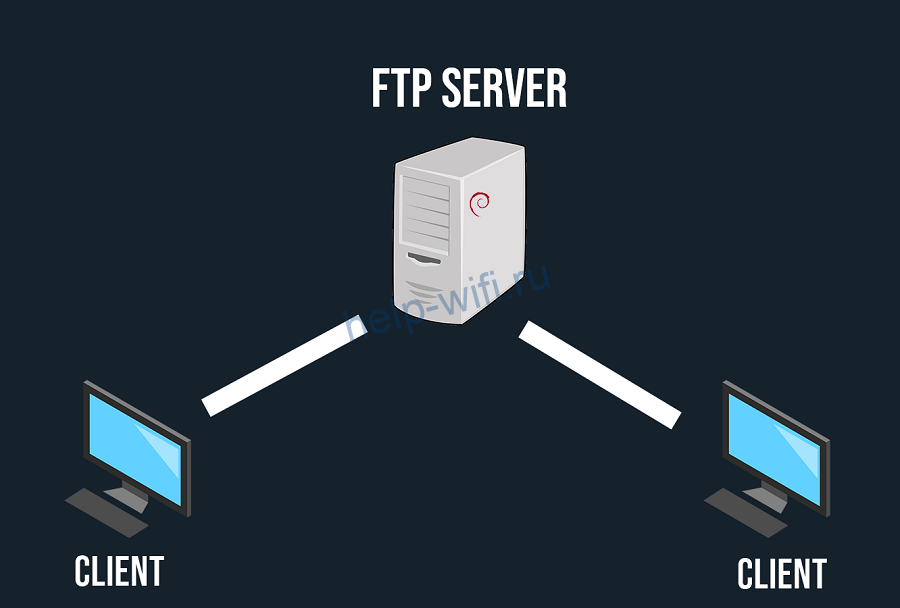
Обмен данными может осуществляться в одном из режимов:
- в поточном режиме данные передаются сплошным потоком, протокол её не обрабатывает;
- при передаче в блочном режиме протокол делит передаваемые данные на блоки, в каждый из которых входит заголовок, размер и информация.
Аутентификация клиента происходит по следующей схеме, сначала клиент отсылает логин и пароль пользователя, на сервере эта информация проверяется и если пользователь с данным логином и паролём существует, то соединение устанавливается. Кроме этого можно настроить анонимный доступ к FTP.
Создание и настройка
Установить FTP-сервер на ПК может любой пользователь, даже чайник. Это можно сделать либо средствами операционной системы, либо с помощью сторонних программ, таких как Filezilla server.
FTP в windows
В Windows 7 есть все для того, чтобы установить и настроить FTP сервер , ничего дополнительно устанавливать не придётся. На более новых версиях этой системы все делается аналогично.
Чтобы сделать ФТП сервер на компьютере:
- Кликните по кнопке «Пуск», откройте «Панель управления» и выберите строку «Программы и компоненты».
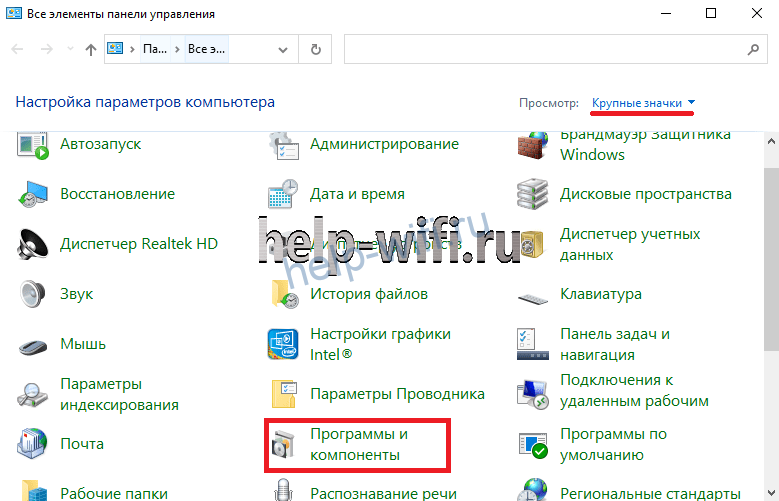
- Выберите ссылку «Включение или отключение компонентов Windows », откройте пункт «Службы IIS», поставьте галочку в строке « FTP-сервер » и всех его подпунктах.

- Зайдите в меню «Администрирование» на панели управления.
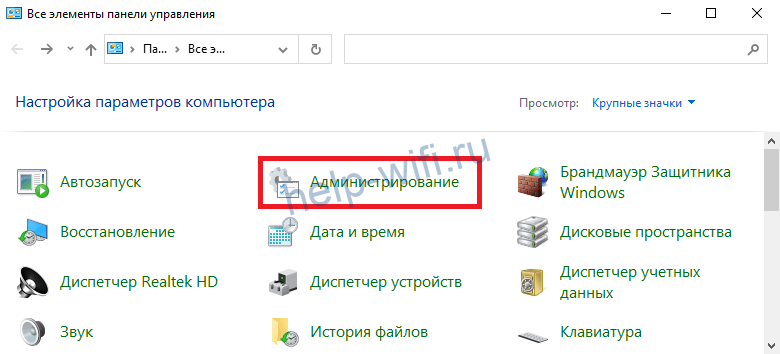
- Откройте «Диспетчер служб IIS».
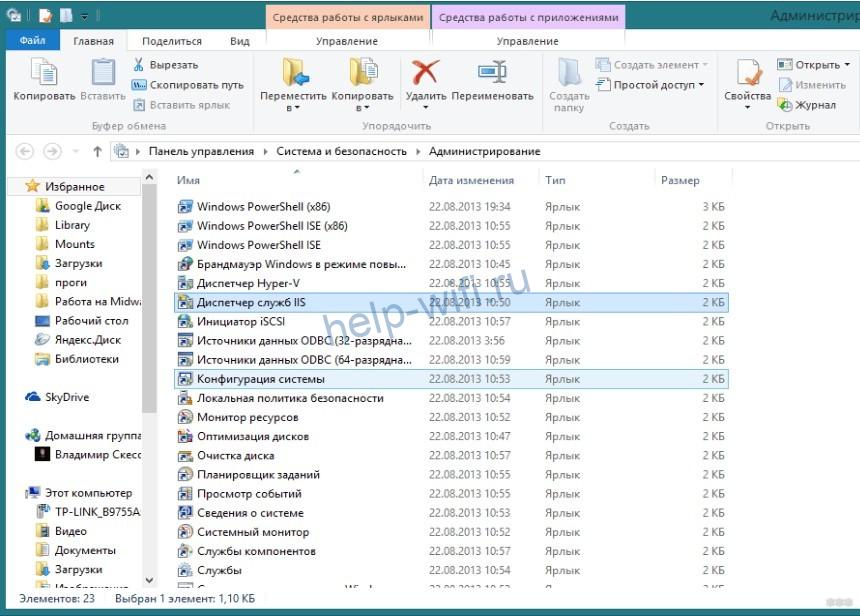
- Кликните по строке «Сайты», расположенному в правой части окна, и нажмите «Добавить FTP-сервер ».

- Задайте имя соединения и путь к общей папке, через которую вы будете обмениваться данными.
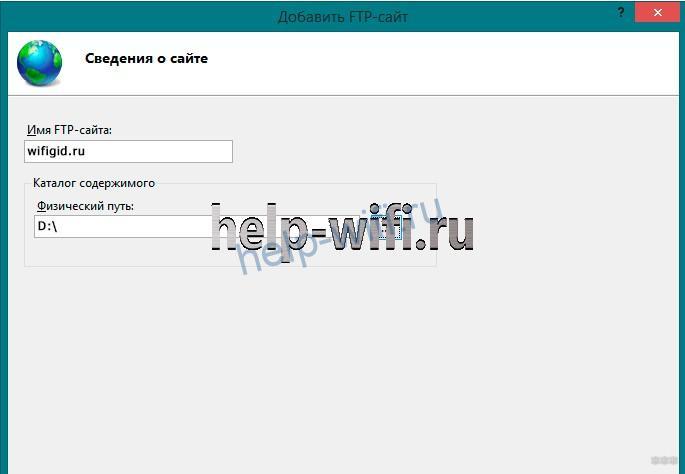
- Введите IP-адрес , номер порта и параметры шифрования (можно настроить, как на рисунке).
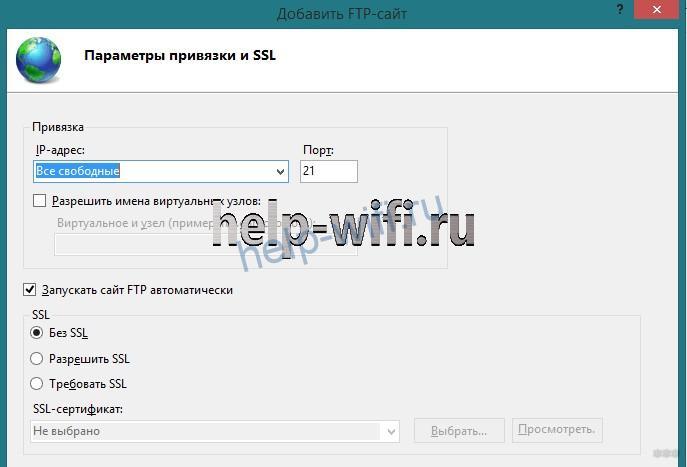
- Настройте доступ (анонимный – без пароля, обычный – нужно будет ввести имя и пароль).
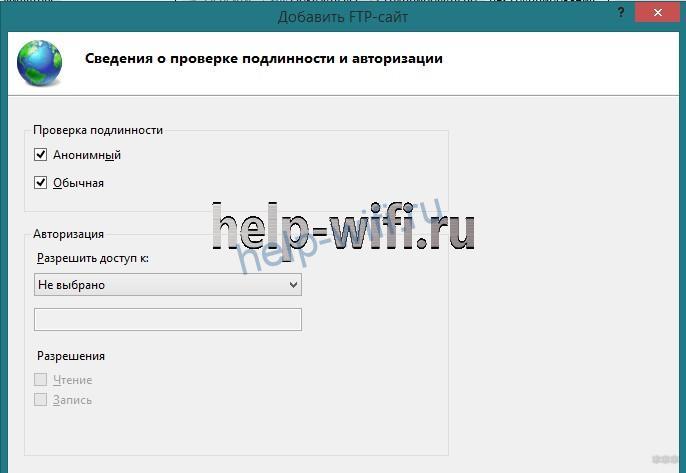
- Зайдите в «Панель управления», откройте «Система и безопасность» и выберите «Брандмауэр Windows ».
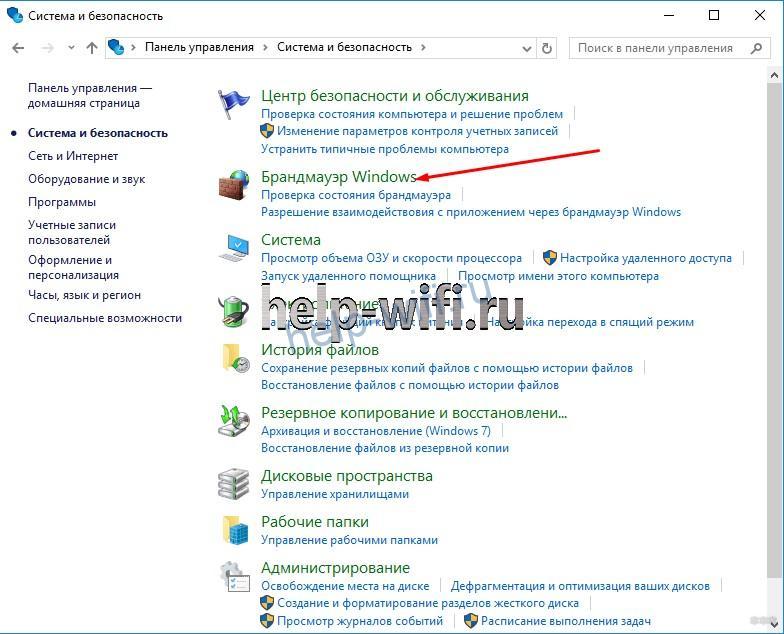
- В левом меню выберите пункт «Дополнительные параметры».

- Кликните по строке «Правила для входящих подключений», которая находится слева, кликните правой кнопкой по строке « FTP-сервер » (находится в центральной части окна) и выберите «Включить правило». Те же действия повторите со строкой «Трафик FTP сервера в пассивном режиме».

- В левой части окна выберите «Правила для исходящего подключения» и включите «Трафик FTP-сервера».

- Чтобы настроить права пользователей, зайдите в раздел «Администрирование» панели управления и кликните по строке «Управление компьютером».
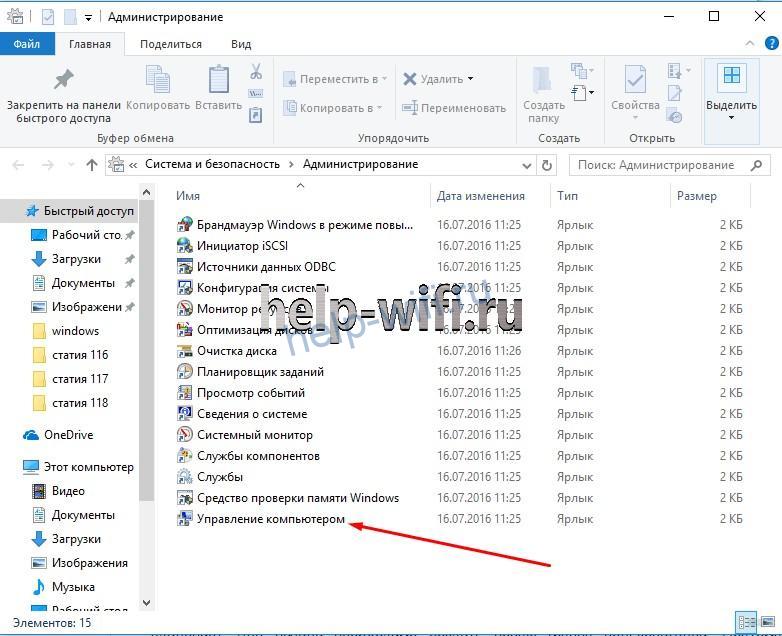
- Щёлкните правой кнопкой по свободному месту и выберите сроку «Создать группу».
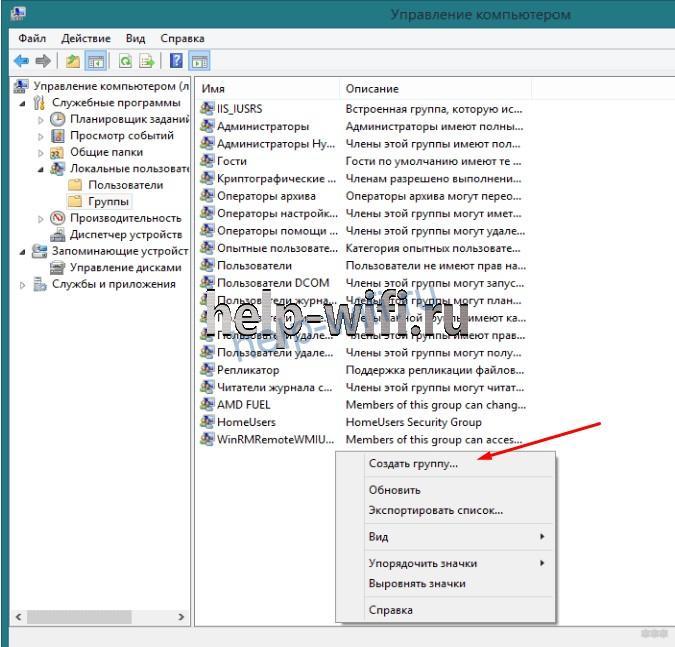
- Введите имя группы.

- В папке «Пользователи» создайте нового пользователя.
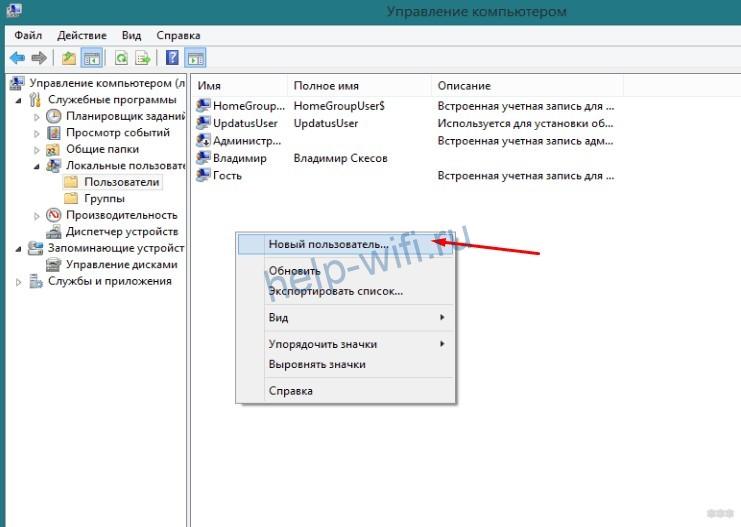
- Заполните поля, касающиеся имени пользователя и пароля.

- Щёлкните правой кнопкой по только что созданному пользователю, выберите пункт «Свойства», перейдите на закладку «Членство в группах» и, нажав кнопку «Добавить», задайте пользователю новую группу.

- Чтобы разрешить пользователю подключаться к выделенной для обмена папкой, щёлкните по ней правой кнопкой и выберите строку «Свойства», перейдите на вкладку «Безопасность» и нажмите кнопку «Изменить».

- Щёлкните по кнопке «Добавить» и добавьте созданную недавно группу. Отметьте галочками все пункты в колонке «Разрешить».

- Зайдите ещё раз в меню службы IIS, щёлкните по вашему сайту и кликните по иконке «Правила авторизации».

- Кликните по пустому месту правой кнопкой и выберите «Добавить разрешающее правило».

- Отметьте пункт «Указанные роли или группы пользователей» и введите название созданной группы.

На этом создание FTP сервера закончено. Теперь вы знаете, как поднять домашний файлообменник.
Filezilla server
Самое популярное приложение для создания FTP — это FileZilla Server. Его можно скачать с официального сайта.
Чтобы создать свой FTP сервер FileZilla:
- для создания пользователя в пункте верхнего меню «Edit» выберите подпункт «Users»;
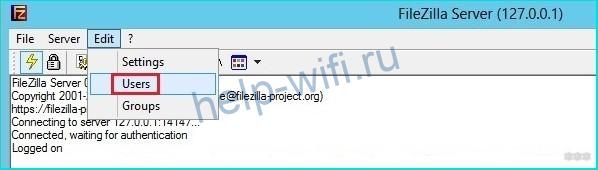
- нажмите кнопку «Add»;
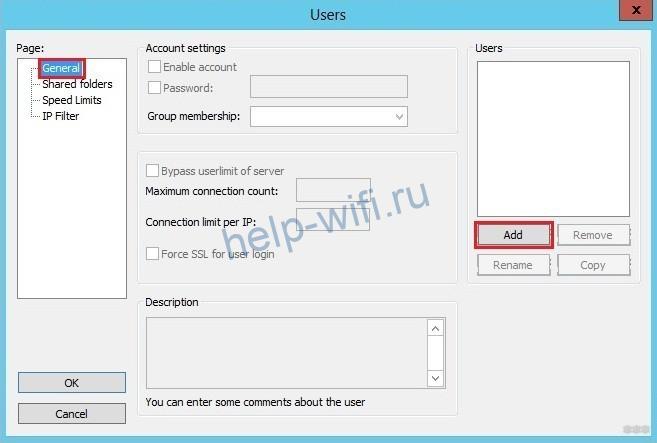
- в поле ввода наберите имя пользователя;

- после этого введите пароль;
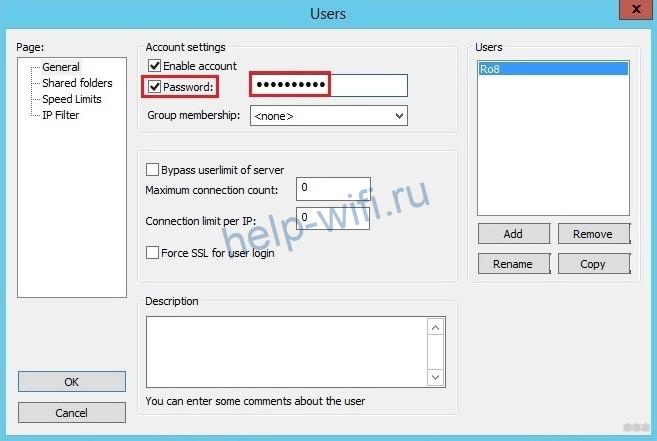
- создайте рабочую папку;

- задайте права на эту папку;

На этом создание FTP-сервера закончено.
Создание правил проброса портов на роутере
Так как для работы FTP нужны порты двух типов: для передачи управляющих сигналов и для обмена данными — то и правил проброса нужно два:
- проброс внешнего 21 порта на такой же порт компьютера для передачи управляющего сигнала;
- проброс диапазона внешних портов на те же порты на ПК, которые файловая система использует как отдельный канал.
Чтобы настроить эти правила на роутере, надо через веб интерфейс браузера войти в настройки и открыть раздел перенаправления портов. Для каждой модели роутера существуют свои нюансы настроек. В маршрутизаторе Dlink DIR-300 для этого нужно открыть вкладку «Advanced» и выбрать «Port Forwarding».
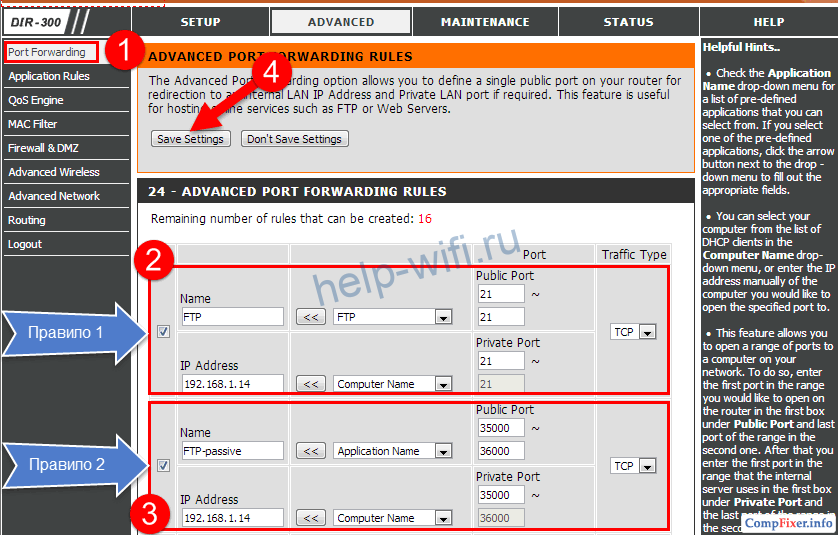
Это все что нужно, чтобы установить filezilla server и настроить ftp сервер через роутер.
Как подключиться
Существует несколько способов подключения к FTP. Рассмотрим основные из них.
Через проводник Windows
Чтобы подключиться к FTP серверу через проводник, выполните следующие операции:
- Откройте проводник и кликните правой кнопкой мыши по строке «Компьютер» и выберите «Добавить новый элемент в сетевое окружение».

- Когда появится новое окно, просто нажмите «Далее».

- Кликните по надписи: «Выберите другое сетевое размещение».

- Введите адрес подключения.
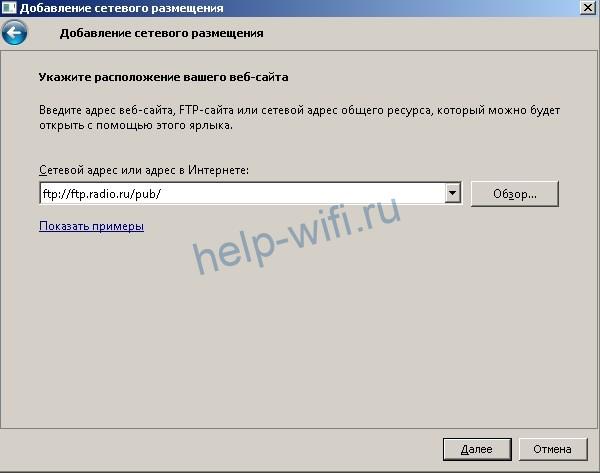
- Введите логин пользователя, если он есть. Или оставьте все, как есть, если вы подключаетесь как анонимный пользователь;

- Задайте имя соединения (может быть любым), оно будет отображаться в проводнике.

- В следующем окне нужно нажать кнопку «Готово». Чтобы сразу подключиться к FTP, поставьте галочку в поле «Открыть это сетевое размещение».
Теперь вы сможете соединяться с FTP через подключение, созданное в проводнике.
Через любой браузер
Ещё проще зайти на FTP сервер с помощью браузера. Для этого в адресную строку вводим адрес хоста и нажимаем кнопку «Enter».
С помощью Filezilla
Самым популярным и востребованным FTP-клиентом является FileZilla. Он полностью бесплатный и простой в использовании. С официального сайта можно скачать версии для виндовс, начиная с 7 версии, и для Linux.
После запуска программы для подключения потребуется ввести следующие сведения:
- Хост. IP сервера FTP, к которому вы хотите подключиться.
- Имя пользователя. Это логин, который был предоставлен вам при регистрации. Если доступ публичный, то это поле можно оставить пустым.
- Пароль. При использовании публичного доступа ничего вводить не требуется.
- Порт. Оставьте это поле пустым или введите порт по умолчанию — 21.

После того, как вы нажмёте кнопку «Быстрое соединение», подключение установится и вы сможете работать с файлами.
Чтобы не вводить постоянно параметры соединения, в FileZilla можно настроить постоянное подключение к FTP серверу.
Для этого заходим в меню «Файл» выбираем «Менеджер сайтов» и нажимаем «Новый сайт». После этого вводим имя или IP-адрес хоста и порт, выбираем тип входа: анонимный, нормальный или другой. Если вы выбрали анонимный, то больше ничего вводить не нужно, а если нормальный, то потребуется ввести логин и пароль.

После настройки для того, чтобы установить соединение, нужно будет зайти в меню «Файл», кликнуть по строке «Менеджер сайтов», выбрать нужный сайт и нажать кнопку «Соединиться».
Источник: help-wifi.ru
Для каких целей используется FTP служба и как с ней работать?
FTP или File Transfer Protocol — протокол передачи данных, который предназначен для соединения сервера и клиента и передачи файлов с одного на другой. Используется в локальной сети и интернете. С развитием TCP/IP стал использоваться гораздо реже и преимущественно специалистами для загрузки файлов на сервер и обмена с другими пользователями.
Как он работает, где и какие клиенты скачать, как пользоваться FTP и обезопасить соединение расскажем в этой статье.
История FTP
Протокол появился в 1971 и состоял из двух частей:
Один канал мог передавать одновременно команды и данные. В эпоху узких каналов это было существенным преимуществом.
В 1972 году протокол переписали, и он стал похож на современный. Команды с ответами сервера стали передаваться по каналу управления. Сегодня технология известна как TELNET-соединение. Данные передавалась через специализированный канал, который создавался именно для них.
Дальнейшие изменения добавляли функциональность протоколу. В частности, добавилась поддержка пассивного режима. Незначительное время можно было даже пересылать через FTP электронную почту, но дальнейшее развитие технологии исключило поддержку функции.
С появлением TCP в начале 80-х годов, FTP получил поддержку и стал работать на основе более совершенного протокола. К 1985 мир увидел последнюю редакцию, хотя изменения продолжались и после указанной даты, пусть и были косметическими. В частности, в 1999 году появилась поддержка UTF-8, которую и стали рекомендовать к использованию.
Предназначение службы FTP в Интернете
Служба FTP в Интернете предназначена для прямого обмена файлами между клиентом и сервером. До появления пиринговых сетей протокол использовался как основное средство прямого файлообмена.
По состоянию на 2021 год сознательно применяется в основном специалистами. Если надо загрузить файл на сервер для дальнейшей обработки, применяется данный протокол. Такое происходит, например, при создании сайта.
Не зная о применении протокола, пользователи используют FTP всякий раз, когда скачивают определенный файл или загружают его на сервер. Чаще всего это картинки, софт, видеозаписи.
Принцип работы FTP
FTP-сервер — обыкновенный компьютер, предназначенный для того, чтобы на нем работал специализированный софт, позволяющий подключаться другим пользователям. Такие программы называются FTP-клиентами и могут быть как составной частью операционной системы, так и сторонними разработками.
По состоянию на 2021 год в качестве FTP-клиента используются дополнения популярных браузеров и сторонние разработки. Пользователи некоторых дистрибутивов Linux могут запустить FTP-сервер сразу после установки операционной системы.
Взаимодействие между удаленным пользователем и сервером выглядит следующим образом:
- На сервере открыт 21 порт, через который подключается пользователь. Теоретически связь налаживается и через другие порты, но по умолчанию используется 21.
- Пользователь подключается через удобный интерфейс, попадая на управляющий канал.
- FTP-клиент проверяет пользователя и отправляет запрос интерпретатору. Это дополнительный программный продукт, который немного похож на компилятор, только результат работы выдает не в форме приложения, а в виде готового к использованию или обработке файла. В задачу интерпретатора входит опознать пользователя и согласовать формат его взаимоотношений с сервером.
- После согласования пользователь ожидает номер канала для передачи файлов. Используется не 21 порт.
- После передачи файла специальный канал для пользователя закрывается, но 21 порт остается открытым. Это нужно на случай появления новых команд для обработки.
Если домашний компьютер не используется как FTP-сервер, рекомендуется закрыть 21 порт ради повышенной безопасности.
Что такое FTP-клиент
Как было сказано выше, FTP-клиент это программа для работы с FTP-сервером. Различается их функционал, сложность управления, но главное остается тем же — данный софт предназначен для работы с сервером.
Существуют как специализированные программы, предназначенные для всех или большинства популярных операционных систем, так и специфические версии. Учитывая, что на большинстве серверов установлен один из дистрибутивов Linux или ОС семейства BSD, желающим завести файловое хранилище рекомендуется взять один из старых компьютеров и установить подходящую систему.
Затем понадобится установить программное обеспечение, которое подходит к системе. В случае с семейством BSD это FTTP-HPA, а если речь идет о Linux, рекомендуется изучить свой дистрибутив. Скорее всего по умолчанию присутствует FTP-клиент, который изначально оптимизирован для данной системы.
Пользователям Windows рекомендуется познакомиться с популярными решениями под самую распространенную операционную систему.
Где скачать FTP-клиент
Fillezilla
Одна из самых популярных программ для работы по FTP. Присутствуют версии для всех популярных операционных систем, в том числе, для Linux. Скачать можно по ссылке, после чего установить и пользоваться.
Программное обеспечение ставится стандартным способом, не требует дополнительных навыков от пользователя. Отличительные особенности — интуитивно понятный интерфейс и высокий уровень функциональности.
Win SCP
Из названия видно, что программное обеспечение предназначено для операционной системы, которая относится к семейству Windows. Скачать программный продукт можно по ссылке и таким же образом установить.
Существуют версии как для последней версии операционной системы, так и для более старых.
Mozilla FTP
Раньше в браузере Mozilla Firefox была поддержка FTP, но из-за небезопасности протокола, в 2021 году она была удалена. Про безопасность читайте далее в статье.
Как пользоваться FTP сервером
Чтобы пользоваться FTP сервером, достаточно самого простого компьютера, который способен выходить в интернет. Не обязательно даже иметь самую актуальную версию операционной системы. Чаще всего программные продукты для связи с файловым сервером обладают обратной совместимостью. Поэтому достаточно того, чтобы у пользователей была относительно свежая версия программного обеспечения.
Первым делом проверьте, что компьютер может быть подключен к интернету. Для этого можно запустить браузер. Если интернет страницы открываются, значит все хорошо. Если не открываются, проверьте корректность открытых портов, после чего вновь повторите попытку. Если все хорошо, переходите к следующему пункту.
Установка FTP-сервера
После скачивания установочного дистрибутива следует запустить программу. Некоторые программные продукты предлагают установку в графическом режиме. Для новичков рекомендуется пользоваться этой возможностью.
Для остальных представлена удобная командная строка. Во время установки программного обеспечения рекомендуется определить политику безопасности. Пользователю предстоит решить давать ли каждому возможность скачивать файлы или нет. Если принято отрицательное решение на поставленный вопрос следует установить логин и пароль, который затем выдавать пользователям.
Настройка FTP-сервера
Основные настройки заключаются в том, чтобы правильно указать имя директории, в котором будут лежать файлы для скачивания, а также ограничить доступ в другие папки. Современные FTP-клиенты позволяют это делать в графическом режиме.
Новичкам не рекомендуется переходить к более тонким настройкам, если нет соответствующего опыта.
Порт FTP по умолчанию
Как было сказано выше, по умолчанию используется 21 порт. Также применяется 20 порт. Порт представляет собой цифру транспортного протокола. Закрытие или открытие порта не подразумевает переключения реального рычажка в системном блоке. Абстрактно это можно сравнить с перекрытием трасс во время проведения ремонтных дорог.
Для каждого приложения выделяется собственный порт для удобства использования. Это сделано для того, чтобы избежать возможных конфликтов между разными программами.
Если по каким-то причинам нужные порты закрыты, их надо открыть. В операционной системе Windows это делается через встроенный брандмауэр, в то время как в Linux преимущественно через терминал. Если пользователь не очень любит командную строку, надо смотреть особенности конкретного дистрибутива.
Как подключиться по FTP к серверу
Для доступа к FTP-серверу необходимо иметь набор данных. Обычно пользователь их получает после регистрации в каком-то сервисе или при личном общении. Предположим, что эти данные уже есть.
Обязательно проверьте, что у вас должен быть известен:
- Логин. Предположим, что перед нами самый сложный вариант подключения. Владелец сервера закрыл свободный доступ к своим файлам.
- Пароль. Получить его можно у владельца сервера.
- Ссылка. Внешне напоминает ссылку на обычную web страницу, вот только нет http. Вместо этого в начале ссылки написано ftp.
- Порт. Чаще всего используется 21 порт. Предположим, что он таким и остался, владельцу незачем лишний раз усложнять задачу.
Подключиться к серверу можно встроенным в Windows способом. Достаточно нажать в проводнике на «этот компьютер» и добавить новый элемент в сетевое окружение.
Пользователь увидит окно специального мастера, который поможет выполнить запланированную операцию. Сначала надо просто нажать на кнопку «далее», а затем выбрать сетевое расположение. Если доступен только один вариант, это нормально.
Затем система предложит указать ссылку на ресурс. Просто введите адрес сервера, не забыв в начале указать, что речь идет о протоколе ftp. Теперь осталось указать имя. Система не спросит пароль и это нормально. Он ведь может меняться.
Пароль будет спрашивать сам сервер всякий раз, когда к нему обращается пользователь через проводник.
Осталось дать название новому подключению. Назвать можно как угодно, после чего заверить работу мастера. Новым подключением можно воспользоваться с помощью проводника. Достаточно открыть сетевые расположения в этом компьютере.
FTP команды
Эксперты рекомендуют пользоваться командной строкой как более удобным инструментом для работы с FTP-сервером. Хотя список команд очень большой и новичков может испугать, достаточно для начала познакомиться с основными:
- ?. Вопросительный знак, написанный рядом с командой выводит на монитор справку. Очень удобно для желающих самостоятельно узнать все необходимое о работе конкретной команды.
- Cd. После команды печатается путь к нужному каталогу для работы. Программа соединяет пользователя с выбранным каталогом.
- Delete. Команда удаляет файл. Рекомендуется пользоваться командой с большой осторожностью.
- Dir. Простой способ узнать список файлов в конкретном каталоге.
- Get. Команда, с помощью которой пользователь получает файл прямо с сервера.
- Open. Команда, предназначенная для установки соединения с сервером. Первая команда, с которой знакомится большинство пользователей ftp.
- Quit. Правильный способ завершения сеанса.
Важное замечание: выше представлен неполный список команд, с которыми может познакомиться пользователь.
Уязвимости FTP
Главная опасность — открытый порт, через который злоумышленник может получить доступ к пользовательскому компьютеру. Также существуют дыры в популярных FTP-клиентах. Часть из них долго не устраняется, чем пользуются злоумышленники.
Для безопасного использования FTP рекомендуется грамотно настраивать подключение, вовремя завершать сеанс FTP.
Безопасные варианты FTP
Вредоносный код может попасть на сайт или локальный компьютер разными способами, в том числе, через неграмотно настроенное FTP-подключение. Полностью избежать опасности невозможно, поскольку значительная ее часть основывается на дырах внутри программного обеспечения.
Злоумышленники их ищут, чтобы получить доступ к компьютеру. Хотя полностью себя обезопасить нельзя, но можно повысить уровень спокойствия соблюдением ряда рекомендаций:
- Проверяйте компьютер антивирусом с обновляемой базой. Таким образом можно избежать проблем с вредоносным кодом. Способ не универсальный, но может помочь в трудной ситуации.
- Откажитесь от использования FTP в публичных местах. Подключение небезопасно и легко может быть перехвачено.
- Не сохраняйте пароль в используемом программном обеспечении. Похитить его оттуда достаточно просто.
- Регулярно меняйте пароль, если это возможно.
FTPS
Специальное расширение, которое добавляет криптографическую защиту в уровни транспортной безопасности.
Для работы существуют клиенты, которые могут работать в данном режиме. Если возможно, рекомендуется использовать разработку для повышения уровня безопасности.
SFTP
Протокол прикладного уровня, суть которого заключается в установке безопасного соединения, а все операции по копированию файлов делаются поверх него.
Для работы требуется установить клиент SFTP аналогично тому, что используется для работы с обычным FTP.
FTP через SSH
SSH — протокол для обмена данными, который использует открытый ключ шифрования и пришел на замену TELNET.
По состоянию на 2021 год считается одним из самых безопасных способов файлового обмена. Для работы требуется SSH-клиент, который устанавливается почти тем же образом, что традиционный клиент FTP.
Насколько публикация полезна?
Нажмите на звезду, чтобы оценить!
Средняя оценка 5 / 5. Количество оценок: 2
Оценок пока нет. Поставьте оценку первым.
Сожалеем, что вы поставили низкую оценку!
Позвольте нам стать лучше!
Расскажите, как нам стать лучше?
Источник: intmarketer.ru